
Der PHP-Editor Xigua bietet Ihnen ein unverzichtbares Tutorial zur WLAN-Verbindung von Lenovo-Druckern. Für Benutzer von Lenovo Xiaoxin-Druckern ist es sehr wichtig zu wissen, wie man eine korrekte Verbindung zu WLAN-Netzwerken herstellt. In diesem Tutorial werden die Schritte und Vorsichtsmaßnahmen zum Anschließen eines Lenovo-Druckers an WLAN im Detail vorgestellt, damit Benutzer die Einrichtung erfolgreich abschließen und den Komfort des drahtlosen Druckens nutzen können. Unabhängig davon, ob Sie zum ersten Mal einen Lenovo-Drucker verwenden oder auf Verbindungsprobleme stoßen, kann Ihnen dieses Tutorial praktische Lösungen bieten. Sehen wir uns an, wie Sie einen Lenovo-Drucker mit einem WLAN-Netzwerk verbinden!
Während der Epidemie im Jahr 2020 haben viele Familien drahtlose gemeinsame Drucker gekauft. Ich habe einen Lenovo Xiaoxin LJ2268W-Drucker gekauft. Ich kann Bilder, Informationen und verschiedene Unterschriftenpapiere selbst verwalten, ohne das Haus zu verlassen. Noch praktischer ist, dass Sie Bilder und Dokumente in WeChat und QQ auf Ihrem Mobiltelefon direkt zum Drucken an den Drucker senden können.
Der Lenovo Xiaoxin-Drucker LJ2268W verfügt über eine integrierte drahtlose Netzwerkfunktion, mit der Sie problemlos über WLAN eine Verbindung zu Ihren Mobiltelefonen, Laptops, PCs und anderen Geräten herstellen können. Dies macht das Drucken verschiedener Dokumente sehr bequem. Sie können jederzeit und überall drahtlos drucken, was die Arbeitseffizienz erheblich verbessert.


Mobiltelefone und Computer von Familienmitgliedern können den Drucker über das drahtlose WLAN-Heimnetzwerk teilen.
Ich habe ein Problem festgestellt. Der Router zu Hause ist kaputt und der Drucker muss mit einem neuen WLAN-Netzwerk verbunden werden. Um das WLAN des Druckers zurückzusetzen, müssen sowohl das Telefon als auch der Computer erneut eine Verbindung zum Drucker herstellen. Allerdings enthalten weder das Handbuch noch die offizielle Website von Lenovo Anweisungen zur Lösung dieses Problems. Unten ist die Lösung, die ich gefunden habe. Ich hoffe, sie wird für alle hilfreich sein. Mit nur einem Mobiltelefon können Sie die folgenden Schritte ganz einfach ausführen: 1. Öffnen Sie das Einstellungsmenü Ihres Telefons und geben Sie die WLAN-Einstellungen ein. 2. Suchen Sie den WLAN-Netzwerknamen des Druckers und klicken Sie darauf. 3. Geben Sie das WLAN-Passwort des Druckers ein, falls Sie eines haben. 4. Warten Sie, bis das Telefon eine Verbindung zum WLAN-Netzwerk des Druckers hergestellt hat. 5. Öffnen Sie eine druckerbezogene Anwendung auf Ihrem Telefon, beispielsweise die Anwendung oder den Druckdienst des Druckerherstellers. 6. Wählen Sie in der Anwendung den Drucker aus und nehmen Sie die erforderlichen Einstellungen vor. 7. Jetzt sollten sowohl Ihr Telefon als auch Ihr Computer eine Verbindung zum Drucker herstellen und mit dem Drucken beginnen können. Mit dieser einfachen Methode können Sie das WLAN Ihres Druckers zurücksetzen und sicherstellen, dass Ihr Telefon und Computer ordnungsgemäß eine Verbindung herstellen können. Hoffe das hilft!
Der erste Schritt besteht darin, den Lenovo Xiaoxin LJ2268W-Drucker einzuschalten. Die Hauptsache besteht darin, das drahtlose Netzwerk des Druckers einzuschalten, damit Ihr Mobiltelefon eine Verbindung zum Drucker herstellen und ihn zurücksetzen kann. Der Name des drahtlosen Netzwerks des Druckers lautet beispielsweise Lenovo_26ADF7.
Der zweite Schritt besteht darin, das ursprünglich mit Lenovo Xiaoxin LJ2268W installierte Mobiltelefon zu öffnen, zu suchen, das drahtlose Netzwerk Lenovo_28ADF6 des Druckers im Netzwerk zu finden und es zu verbinden. Da das Druckernetzwerk nicht auf das Internet zugreifen kann, versucht das Mobiltelefon automatisch, eine Verbindung zu dem derzeit im Internet verfügbaren WLAN herzustellen, um zu verhindern, dass das Mobiltelefon automatisch eine Verbindung zu anderen Netzwerken herstellt und andere Vorgänge nicht ausgeführt werden können Trennen Sie zunächst das Netzwerk, das das ursprüngliche Mobiltelefon derzeit verwenden kann. Klicken Sie am besten auf Nein. Speichern Sie das ursprüngliche Netzwerkverbindungskennwort, da das Telefon sonst schnell aus dem Netzwerk des Druckers Lenovo_28ADF6 wechselt.


Drucker mit WIFI-Funktion verfügt über ein drahtloses Netzwerk
Der dritte Schritt besteht darin, die Anwendung „Lenovo Xiaoxin“ auf Ihrem Telefon zu öffnen. Aktualisieren Sie die Menüoberfläche „Drucken“ und der Druckerstatus wechselt in den grünen Normalzustand oder Standby-Zustand.


Ein Mobiltelefon entspricht eigentlich einem Personalcomputer. Sie können den Drucker direkt anschließen und entsprechende Einstellungen vornehmen.
Klicken Sie dann auf die erste Schaltfläche des Menüs „Einstellungen“, „Drucker-WLAN“ und dann „WLAN“, klicken Sie auf „Anderen Netzwerken beitreten“, geben Sie den neuen „Netzwerknamen“ und das WLAN-„Passwort“ des neuen drahtlosen Netzwerks ein, klicken Sie auf „Beitreten“, starten Sie den Drucker neu und alles ist in Ordnung. Damit die Änderungen wirksam werden, müssen Sie sich das ursprüngliche Administratorkennwort dieses Druckers merken. Das werkseitig voreingestellte Administratorkennwort lautet 6 Achter.


Suchen Sie die Seite mit den WLAN-Einstellungen im Mobiltelefon-Druckerprogramm Die Schritte sind sehr einfach und jeder kann darauf zurückgreifen, wenn er auf ähnliche Probleme stößt.
OK, das ist der Inhalt des Artikels, den ich für Sie zusammengestellt habe. Ich hoffe, er kann Ihnen in gewissem Maße helfen. Nach dem Lesen des Artikels „So verbinden Sie einen Lenovo-Drucker mit WLAN“ „Muss gelesen werden: Lenovo Xiaoxin-Drucker WLAN.“ „Tutorial zur Netzwerkverbindung“ Artikel, ich habe das Gefühl, dass es eine große Hilfe ist, also vergessen Sie nicht, ihm ein „Gefällt mir“ zu geben! Besuchen Sie diese Seite jeden Tag, um viel zu lernen und zu gewinnen! 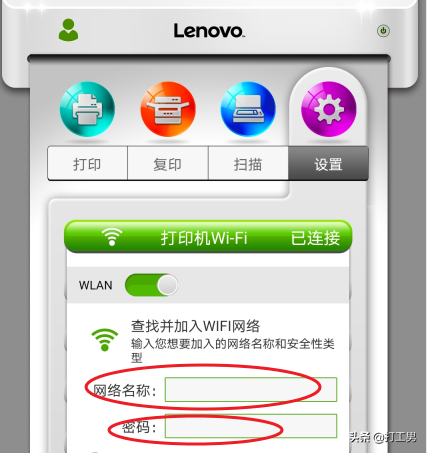
Das obige ist der detaillierte Inhalt vonSo verbinden Sie einen Lenovo-Drucker mit dem WLAN. Lesen Sie unbedingt: Tutorial zur WLAN-Netzwerkverbindung des Lenovo Xiaoxin-Druckers. Für weitere Informationen folgen Sie bitte anderen verwandten Artikeln auf der PHP chinesischen Website!
 Win10 stellt eine Verbindung zum freigegebenen Drucker her
Win10 stellt eine Verbindung zum freigegebenen Drucker her
 So teilen Sie einen Drucker zwischen zwei Computern
So teilen Sie einen Drucker zwischen zwei Computern
 Was soll ich tun, wenn sich mein Computer nicht einschalten lässt?
Was soll ich tun, wenn sich mein Computer nicht einschalten lässt?
 So lernen Sie die Python-Programmierung von Grund auf
So lernen Sie die Python-Programmierung von Grund auf
 Wozu dienen vue.js-Slots?
Wozu dienen vue.js-Slots?
 binäre Arithmetik
binäre Arithmetik
 So öffnen Sie das JSON-Format
So öffnen Sie das JSON-Format
 So konvertieren Sie NEF in das JPG-Format
So konvertieren Sie NEF in das JPG-Format




